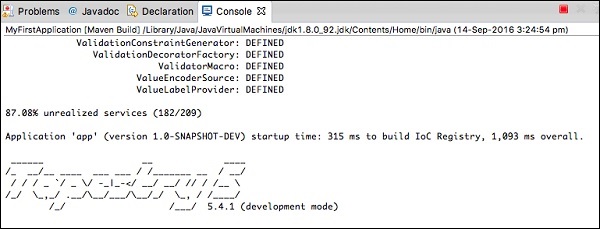Apache Tapestry - เริ่มต้นอย่างรวดเร็ว
หลังจากติดตั้ง Tapestry ให้เราสร้างโปรเจ็กต์เริ่มต้นใหม่โดยใช้ Maven ดังที่แสดงด้านล่าง -
$ mvn archetype:generate -DarchetypeCatalog=http://tapestry.apache.orgคุณสามารถดูการตอบสนองดังที่แสดงด้านล่าง -
[INFO] Scanning for projects...
[INFO]
[INFO] ---------------------------------------------------------------------------------
[INFO] Building Maven Stub Project (No POM) 1
[INFO] ---------------------------------------------------------------------------------
[INFO]
[INFO] >>> maven-archetype-plugin:2.4:generate (default-cli) >
generatesources @ standalone-pom >>>
[INFO]
[INFO] <<< maven-archetype-plugin:2.4:generate (default-cli)
< generatesources @ standalone-pom <<<
[INFO]
[INFO] --- maven-archetype-plugin:2.4:generate (default-cli) @ standalone-pom ---
[INFO] Generating project in Interactive mode
[INFO] No archetype defined. Using maven-archetype-quickstart
(org.apache.maven.archetypes:maven-archetype-quickstart:1.0)หลังจาก Maven สร้างการดำเนินการทั้งหมดแล้วให้เลือกแม่แบบที่จะสร้าง Tapestry 5 QuickStart โครงการดังนี้ -
Choose archetype -
https://tapestry.apache.org → org.apache.tapestry: Quickstart (โครงการ Tapestry 5 Quickstart)
https://tapestry.apache.org → org.apache.tapestry: tapestry-archetype (Tapestry 4.1.6 Archetype)
เลือกตัวเลขหรือใช้ตัวกรอง (รูปแบบ: [groupId:] artifactId, case sensitive contains): 1
ตอนนี้คุณจะได้รับคำตอบเช่นเดียวกับที่แสดงด้านล่าง -
Choose org.apache.tapestry:quickstart version:
1: 5.0.19
2: 5.1.0.5
3: 5.2.6
4: 5.3.7
5: 5.4.1แตกหมายเลขเวอร์ชัน QuickStart ดังต่อไปนี้ -
Choose a number: 5: 5ที่นี่โครงการ QuickStart ใช้เวอร์ชันสำหรับตัวเลือก 5 คือ“ 5.4.1” ตอนนี้แม่แบบ Tapestry จะถามข้อมูลต่อไปนี้ทีละรายการดังนี้ -
5.1 groupId - กำหนดค่าสำหรับคุณสมบัติ 'groupId':: com.example
5.2 artifactId - กำหนดมูลค่าสำหรับคุณสมบัติ 'artifactId':: Myapp
5.3 version - กำหนดมูลค่าสำหรับคุณสมบัติ 'เวอร์ชัน': 1.0-SNAPSHOT::
5.4 package name - กำหนดค่าสำหรับคุณสมบัติ 'package': com.example:: com.example.Myapp
ตอนนี้หน้าจอของคุณขอการยืนยันจากคุณ -
ยืนยันการกำหนดค่าคุณสมบัติ -
groupId - com.example
artifactId - Myapp
version - 1.0-SNAPSHOT
package - com.example.Myapp
ตรวจสอบคุณสมบัติทั้งหมดและยืนยันการเปลี่ยนแปลงโดยใช้ตัวเลือกที่แสดงด้านล่าง -
Y: : Yคุณจะเห็นหน้าจอเหมือนกับที่แสดงด้านล่าง
[INFO] ---------------------------------------------------------------------------------
[INFO] Using following parameters for creating project from Archetype: quickstart:5.4.1
[INFO] ---------------------------------------------------------------------------------
[INFO] Parameter: groupId, Value: com.example
[INFO] Parameter: artifactId, Value: Myapp
[INFO] Parameter: version, Value: 1.0-SNAPSHOT
[INFO] Parameter: package, Value: com.example.Myapp
[INFO] Parameter: packageInPathFormat, Value: com/example/Myapp
[INFO] Parameter: package, Value: com.example.Myapp
[INFO] Parameter: version, Value: 1.0-SNAPSHOT
[INFO] Parameter: groupId, Value: com.example
[INFO] Parameter: artifactId, Value: Myapp
[WARNING] Don't override file /Users/workspace/tapestry/Myapp/src/test/java
[WARNING] Don't override file /Users/workspace/tapestry/Myapp/src/main/webapp
[WARNING] Don't override file /Users/workspace/tapestry/Myapp/src/main/resources/com/
example/Myapp
[WARNING] Don't override file /Users/workspace/tapestry/Myapp/src/test/resource
[WARNING] Don't override file /Users/workspace/tapestry/Myapp/src/test/conf
[WARNING] Don't override file /Users/workspace/tapestry/Myapp/src/site
[INFO] project created from Archetype in dir: /Users/workspace/tapestry/Myapp
[INFO] ---------------------------------------------------------------------------------
[INFO] BUILD SUCCESS
[INFO] ---------------------------------------------------------------------------------
[INFO] Total time: 11:28 min
[INFO] Finished at: 2016-09-14T00:47:23+05:30
[INFO] Final Memory: 14M/142M
[INFO] ---------------------------------------------------------------------------------ที่นี่คุณได้สร้างโครงการ Tapestry Quick Start สำเร็จแล้ว ย้ายไปยังตำแหน่งที่สร้างขึ้นใหม่Myapp ไดเร็กทอรีด้วยคำสั่งต่อไปนี้และเริ่มการเข้ารหัส
cd Myappเรียกใช้แอปพลิเคชัน
ในการรันโครงกระดูกให้ใช้คำสั่งต่อไปนี้
mvn jetty:run -Dtapestry.execution-mode=developmentคุณจะได้หน้าจอแบบนี้
[INFO] Scanning for projects...
[INFO]
[INFO] ---------------------------------------------------------------------------------
[INFO] Building Myapp Tapestry 5 Application 1.0-SNAPSHOT
[INFO] ---------------------------------------------------------------------------------
........
........
........
Application 'app' (version 1.0-SNAPSHOT-DEV) startup time: 346 ms to build IoC
Registry, 1,246 ms overall.
______ __ ____
/_ __/__ ____ ___ ___ / /_______ __ / __/
/ / / _ `/ _ \/ -_|_-</ __/ __/ // / /__ \
/_/ \_,_/ .__/\__/___/\__/_/ \_, / /____/
/_/ /___/ 5.4.1 (development mode)
[INFO] Started [email protected]:8080
[INFO] Started Jetty Serverณ ตอนนี้เราได้สร้างโครงการ Quick Start พื้นฐานใน Tapestry หากต้องการดูแอปพลิเคชันที่กำลังทำงานอยู่ในเว็บเบราว์เซอร์เพียงพิมพ์ URL ต่อไปนี้ในแถบที่อยู่แล้วกด Enter -
https://localhost:8080/myapp
ที่นี่ myapp คือชื่อของแอปพลิเคชันและพอร์ตเริ่มต้นของแอปพลิเคชันในโหมดการพัฒนาคือ 8080
ใช้ Eclipse
ในบทที่แล้วเราได้พูดถึงวิธีการสร้างแอปพลิเคชัน Tapestry Quick Start ใน CLI บทนี้จะอธิบายเกี่ยวกับการสร้างแอปพลิเคชั่นโครงกระดูกในEclipse IDE.
ให้เราใช้แม่แบบ Maven เพื่อสร้างแอปพลิเคชันโครงกระดูก ในการกำหนดค่าแอปพลิเคชันใหม่คุณสามารถทำตามขั้นตอนด้านล่างนี้
ขั้นตอนที่ 1: เปิด Eclipse IDE
เปิด Eclipse ของคุณและเลือก File → New → Project …→ตัวเลือกดังที่แสดงในภาพหน้าจอต่อไปนี้

ตอนนี้เลือกตัวเลือกโครงการ Maven → Maven
Note - หากไม่ได้กำหนดค่า Maven ให้กำหนดค่าและสร้างโครงการ
หลังจากเลือกโครงการ Maven ให้คลิกถัดไปแล้วคลิกปุ่มถัดไปอีกครั้ง
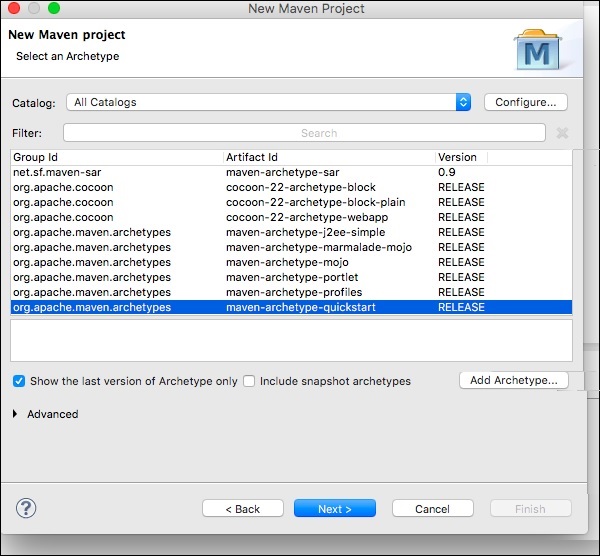
หลังจากนั้นคุณจะได้รับหน้าจอที่คุณควรเลือกตัวเลือกกำหนดค่า เมื่อกำหนดค่าแล้วคุณจะได้รับหน้าจอต่อไปนี้
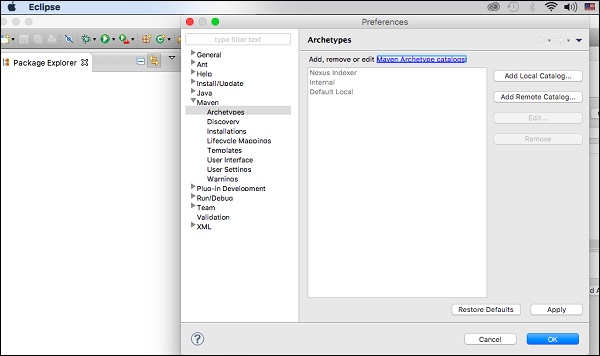
ขั้นตอนที่ 2: การกำหนดค่าแค็ตตาล็อก
หลังจากขั้นตอนแรกเสร็จสิ้นคุณควรคลิกที่ Add Remote Catalog. จากนั้นเพิ่มการเปลี่ยนแปลงต่อไปนี้ตามที่แสดงในภาพหน้าจอต่อไปนี้
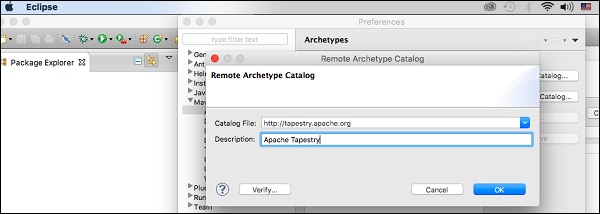
ตอนนี้มีการเพิ่ม Apache Tapestry Catalog จากนั้นเลือกตัวเลือกกรอง org.apache.tapestry quickstart 5.4.1 ดังที่แสดงด้านล่าง
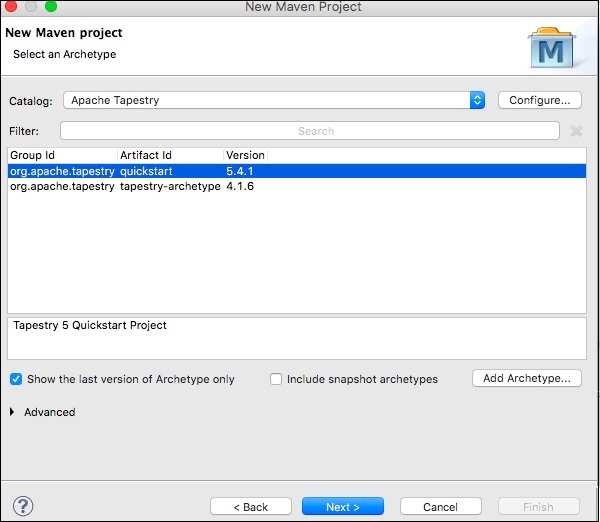
จากนั้นคลิกถัดไปและหน้าจอต่อไปนี้จะปรากฏขึ้น

ขั้นตอนที่ 3: กำหนดค่า GroupId, ArtifactId, เวอร์ชันและแพ็คเกจ
เพิ่มการเปลี่ยนแปลงต่อไปนี้ในการกำหนดค่า Tapestry Catalog
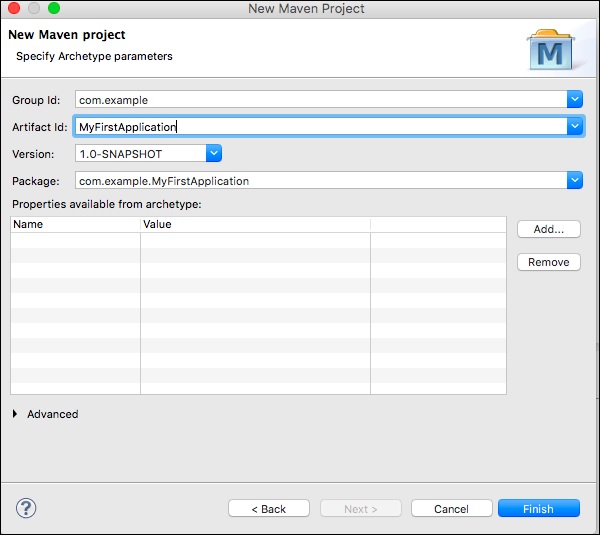
จากนั้นคลิกปุ่มเสร็จสิ้นตอนนี้เราได้สร้างแอปพลิเคชั่นโครงกระดูกตัวแรกแล้ว ครั้งแรกที่คุณใช้ Maven การสร้างโปรเจ็กต์อาจใช้เวลาสักครู่เนื่องจาก Maven ดาวน์โหลดการอ้างอิง JAR จำนวนมากสำหรับ Maven, Jetty และ Tapestry หลังจาก Maven เสร็จสิ้นคุณจะเห็นไดเร็กทอรีใหม่ MyFirstApplication ในมุมมอง Package Explorer ของคุณ
ขั้นตอนที่ 4: เรียกใช้แอปพลิเคชันโดยใช้เซิร์ฟเวอร์ Jetty
คุณสามารถใช้ Maven เพื่อเรียกใช้ Jetty ได้โดยตรง คลิกขวาที่โครงการ MyFirstApplication ในมุมมอง Package Explorer ของคุณแล้วเลือก Run As → Maven Build …คุณจะเห็นหน้าจอด้านล่าง
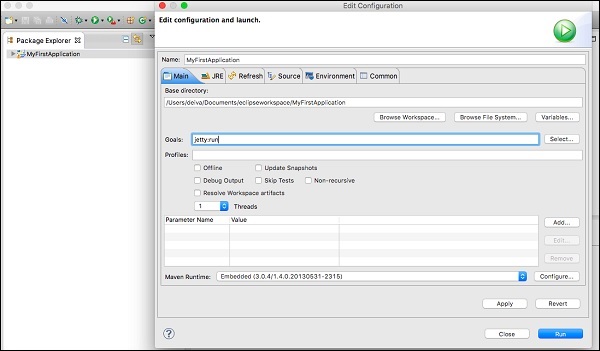
ในกล่องโต้ตอบการกำหนดค่าให้ป้อนตัวเลือกเป้าหมายเป็น“ ท่าเทียบเรือ: วิ่ง” จากนั้นคลิกปุ่มเรียกใช้
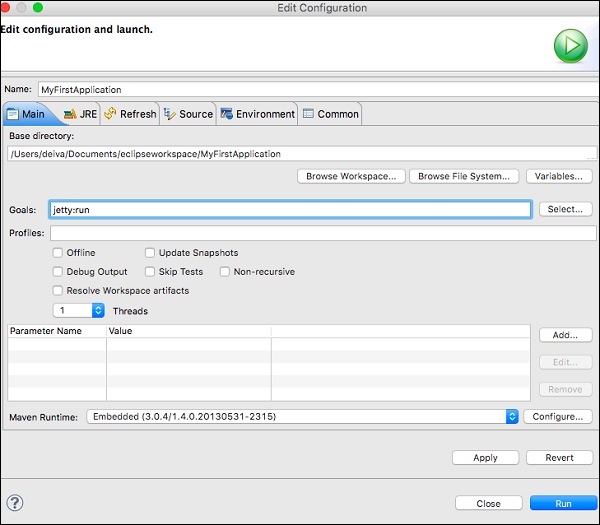
เมื่อเริ่มต้น Jetty แล้วคุณจะเห็นหน้าจอต่อไปนี้ในคอนโซลของคุณ
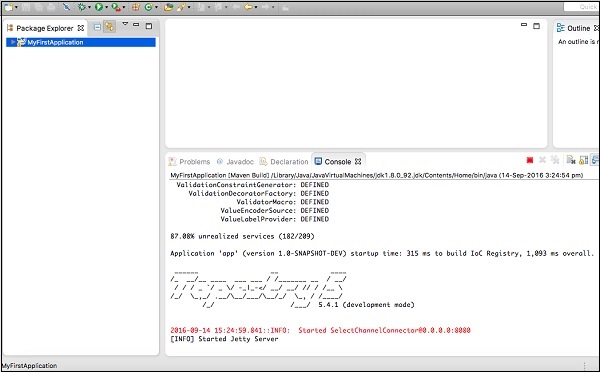
ขั้นตอนที่ 5: เรียกใช้ในเว็บเบราว์เซอร์
พิมพ์ URL ต่อไปนี้เพื่อเรียกใช้แอปพลิเคชันในเว็บเบราว์เซอร์ -
https://loclhost:8080/MyFirstApplication
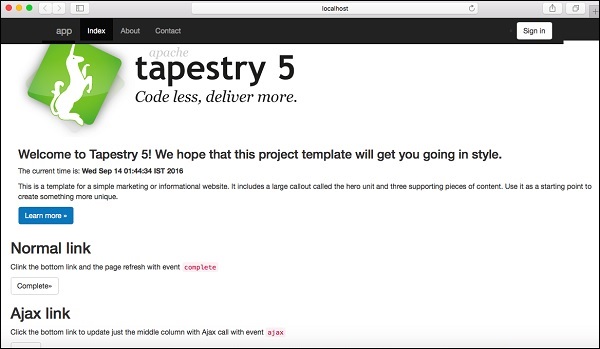
ขั้นตอนที่ 6: หยุดเซิร์ฟเวอร์ Jetty
หากต้องการหยุดเซิร์ฟเวอร์ Jetty ให้คลิกไอคอนสี่เหลี่ยมสีแดงในคอนโซลของคุณดังที่แสดงด้านล่าง